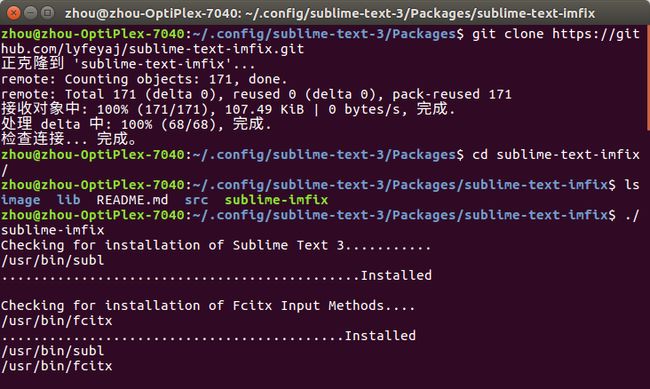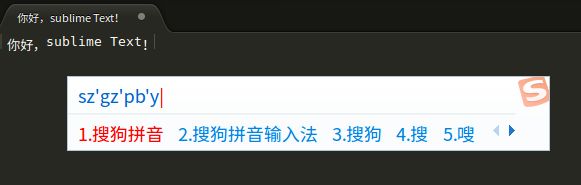Sublime Text 3 Ubuntu x64 运行心得
今年春天,去了办公室用的是Ubuntu 64,windows 上的当然就不能用啦,需要重新配置。
直接去 https://www.sublimetext.com/3dev 下载64位Ubuntu,deb版本双击安装即可
刚安装完的Ubuntu当然是白板一块,首先去sublime text中文论坛上下载简体中文汉化包。
http://sublimetext.iaixue.com/dl#/Packages/LocalizedMenu
点击Preference->Brose Packages 打开安装包,返回上一层,应该有个Installed Packages,放进去,重启,
成功,但是现在Sublime Text对Fcitx支持不佳现在还不能输入中文,我们要打上Fcitx补丁。
sudo apt-get update && sudo apt-get upgrade
git clone https://github.com/lyfeyaj/sublime-text-imfix.git
安装完成,重启Sublime Text就可以使用搜狗拼音了。
接下来就是安装SublimeClang:
首先保证cmake,build-essential,Clang安装到最新版本,尤其是clang
sudo apt-get update && sudo apt-get upgrade 建议检查一次更新
cd ~/.config/sublime-text-3/Packages 跑到SublimeText插件目录下
git clone --recursive https://github.com/quarnster/SublimeClang SublimeClang
但是,依旧遇到了问题,libclang.so没有安装成功,要手动拷贝。
cp /usr/lib/x86_64-linux-gnu/libclang-3.8.so.1 internals/libclang.so //Clang版本大于3!
然后进行编译,cd src ,mkdir build ,cmake .. ,make
如果成功编译运行,应该可以观察到internals目录下有libcache.so
此时重启Sublime Text,打开控制台,Ctrl + ` ,应该可以观察到Sublime Text 成功导入了SublimeClang
控制台可以观察到libcahce成功导入。
新建编译环境:shell_c++.sublime-build,实现窗口运行,scanf等标准读入能够使用。
{
"shell_cmd": "g++ -std=c++11 \"${file}\" -o \"${file_path}/${file_base_name}\"",
"file_regex": "^(..[^:]*):([0-9]+):?([0-9]+)?:? (.*)$",
"working_dir": "${file_path}",
"selector": "source.c,source.c++,source.cpp",
"variants":
[
{
"name": "Run",
"shell_cmd": "gnome-terminal -x bash -c \"if [ -f '${file_path}/${file_base_name}' ]; then rm '${file_path}/${file_base_name}'; fi; g++ -std=c++11 '${file}' -o '${file_path}'/'${file_base_name}'; '${file_path}'/'${file_base_name}'; read -p 'Process Exit, Press any key to quit...'\""
}
]
}设置SublimeClang,使其支持C++11:
{
"options":
[
"-std=g++11",
"-Wno-c++11-extensions"
],
}安装SublimeASFormatter,并进行配置:
{
"autoformat_on_save": true,
"options_default": {
"style": "allman",
}
} 大功告成,留图一张: